
发布时间:2023-02-19 来源:win7旗舰版 浏览量:
|
Windows 10是美国微软公司研发的跨平台及设备应用的操作系统。是微软发布的最后一个独立Windows版本。Windows 10共有7个发行版本,分别面向不同用户和设备。2014年10月1日,微软在旧金山召开新品发布会,对外展示了新一代Windows操作系统,将它命名为“Windows 10”,新系统的名称跳过了这个数字“9”。截止至2018年3月7日,Windows 10正式版已更新至秋季创意者10.0.16299.309版本,预览版已更新至春季创意者10.0.17120版本 最近,一些Win10系统用户反映说,使用360安全卫士的win10系统优化功能之后,出现了原本使用正常的麦克风在系统优化之后,就变成了麦克风没有声音。那么,Win10系统优化后麦克风没声音怎么设置呢? 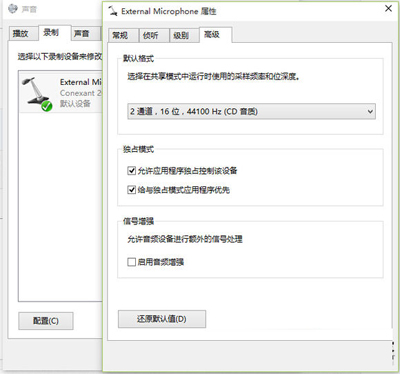 扬声器 Win10系统优化后麦克风没声音的原因: Win10系统的麦克风本来使用正常,用360安全卫士优化系统以后,突然就没有声音了。在360中还原初始设置也不能解决这个问题。应该是360修改了麦克风的某些设置,只要把这些设置手动修改回来就可以了。 Win10系统优化后麦克风没声音的原因解决方法如下: 1、打开控制面板; 2、选择“声音”; 3、选择“播放”; 4、点击“扬声器”; 5、右键“属性”; 6、选择“高级”; 7、更改为16位 录音室音质。 有一些优化软件可能会判定麦克风是Win10中用得比较少的设备,在优化的时候会关闭掉麦克风,或者有意调低了麦克风的录音效果。等你要使用麦克风的时候就会出现文中提到的问题了。 Windows 10系统成为了智能手机、PC、平板、Xbox One、物联网和其他各种办公设备的心脏,使设备之间提供无缝的操作体验。 |
家里刚刚购买了一台笔记本,操作系统是win10,前几天一直使用有线连接上网,后来买了一台无线路由器
什么是 Windows 10 飞行模式?用户如何打开或关闭 Windows 10 中的飞行模式呢?
最近,一位Win10系统用户反映说,打开Edge浏览器的时候,会弹出一个对话框显示:explore
Win10系统更新/商店打开不了出错80072efd处理办法
最近深度官网网友反映在Win10更新和打不开商店时经常会遇到错误代码0x80072efd(或写作: